甘教版 七年级下册信息技术 2.2电子板报的修饰 教案
文档属性
| 名称 | 甘教版 七年级下册信息技术 2.2电子板报的修饰 教案 | 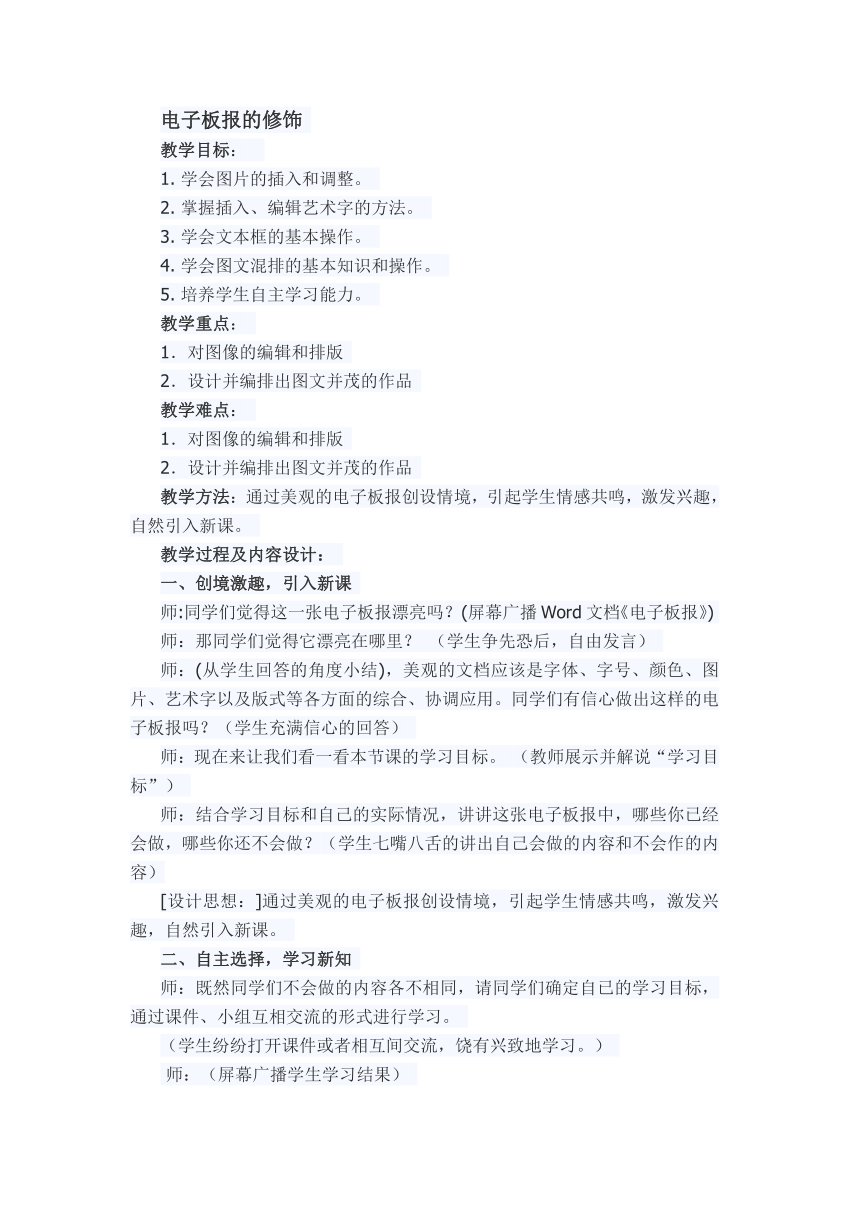 | |
| 格式 | doc | ||
| 文件大小 | 30.5KB | ||
| 资源类型 | 教案 | ||
| 版本资源 | 通用版 | ||
| 科目 | 信息技术(信息科技) | ||
| 更新时间 | 2020-12-06 11:54:36 | ||
图片预览
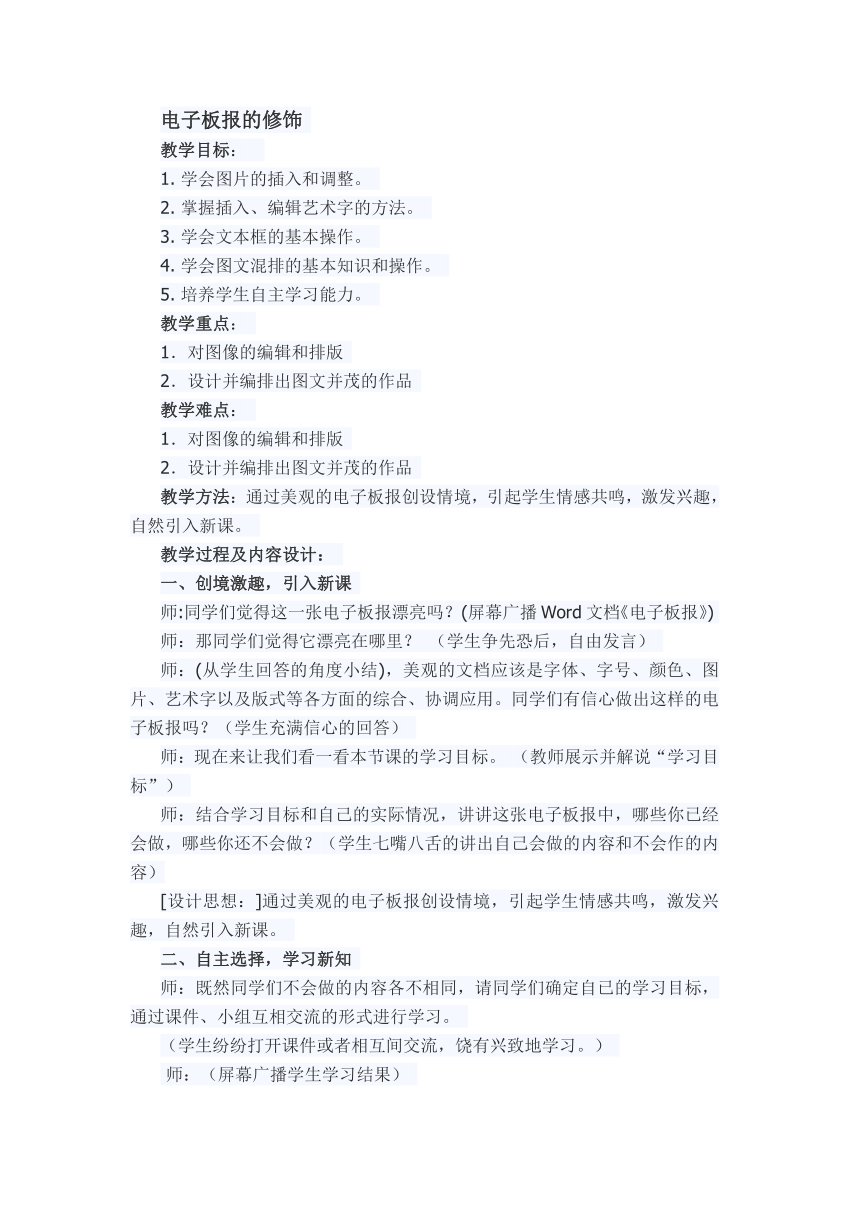
文档简介
电子板报的修饰
教学目标:
1.?学会图片的插入和调整。
2.?掌握插入、编辑艺术字的方法。
3.?学会文本框的基本操作。
4.?学会图文混排的基本知识和操作。
5.?培养学生自主学习能力。
教学重点:
1.对图像的编辑和排版
2.设计并编排出图文并茂的作品
教学难点:
1.对图像的编辑和排版
2.设计并编排出图文并茂的作品
教学方法:通过美观的电子板报创设情境,引起学生情感共鸣,激发兴趣,自然引入新课。
教学过程及内容设计:
一、创境激趣,引入新课
师:同学们觉得这一张电子板报漂亮吗?(屏幕广播Word文档《电子板报》)?
师:那同学们觉得它漂亮在哪里? (学生争先恐后,自由发言)
师:(从学生回答的角度小结),美观的文档应该是字体、字号、颜色、图片、艺术字以及版式等各方面的综合、协调应用。同学们有信心做出这样的电子板报吗?(学生充满信心的回答)
师:现在来让我们看一看本节课的学习目标。 (教师展示并解说“学习目标”)
师:结合学习目标和自己的实际情况,讲讲这张电子板报中,哪些你已经会做,哪些你还不会做?(学生七嘴八舌的讲出自己会做的内容和不会作的内容)
[设计思想:]通过美观的电子板报创设情境,引起学生情感共鸣,激发兴趣,自然引入新课。
二、自主选择,学习新知
师:既然同学们不会做的内容各不相同,请同学们确定自已的学习目标,通过课件、小组互相交流的形式进行学习。
(学生纷纷打开课件或者相互间交流,饶有兴致地学习。)
?师:(屏幕广播学生学习结果)
学生分别演示与四个学习目标有关的操作。
1、分别使用剪贴画、来自文件命令插入图片。
学生演示:利用剪贴画命令可以使用Word自身所带的剪贴画。
师:还有其它的方法吗?边示范边说清操作步骤。
学生演示:来自文件命令将图片插入到文章中去。
学生演示:先选中图片,再通过拖动图片四周的缩放点调整大小。如果要改变图片的位置,可以将鼠标置于图片的任意一个位置,然后按住鼠标左键不放,将图片拖到适当的位置,再松开鼠标左键。
2、 插入、编辑艺术字
师:有谁能演示漂亮的艺术字是怎样插入的呢?
学生演示:在“电子板报”中插入艺术字“新年快乐”。
师:通过插入图片和艺术字的两个操作,同学们发现它们的共同点了吗?(引导学生对艺术字和图片进行比较!)
(学生代表总结艺术字的特点,边说边演示)
3、 绘制自选图形
学生演示:在“电子板报”中画一个十字星。
4、 图文混排
师:我们发现调整时剪贴画或图片经常会把文字挤跑,这时我们应该怎么办?
学生演示:设置“电子板报”学校剪贴画的环绕方式。
5、文本框
师:你是怎样录入贺词的?能演示一遍吗?
学生演示:在“电子板报”文档中插入一个文本框,并在其中输入文字。
学生演示:为刚插入的文本框设置边框。
[设计思想:]根据学生的需要,选择学习内容,这样大大提高了学习效率,避免部分学生重复学习,并且保持了学习新知的积极性。通过演示学生操作环节,不仅提高操作水平,而且还培养了他们的表达能力。
三、任务驱动,综合实践
师:同学们通过探索完成了,自己定下的学习目标。请同学们制作一张电子板报。(学生跃跃欲试)
师:(在此过程检查并指导)
[设计思想:]给出明确任务,让学生在任务驱动下学习。既检测已学知识、又学习了新知识、可谓一举两得。让学生在做中学。这样往往比教学生学会了再去做更有效。《综合练习》可以根据学生的需求自由发挥,张扬它们的个性。教师则可在此过程中检查学生的实践情况,并且有时间指导有疑惑的学生。
四、小结评价
师:(广播学生作品,引导学生进生评价。)
同学们都完成了吗?现在请同学们当一回评委,评出你认为制作得最好的电子板报。(学生互相参观、品评。)
师:你们认为最佳设计奖可以给哪位同学啊?为什么? (学生讲出可获此奖的同学姓名及理由)没有得奖的同学也不要灰心,争取在下节课表现得更好!
师:请同学们利用课余时间,把电子板报发送给好友,让他们一同感受我们本堂课的学习成果。(从而结束新课)
?[设计思想:]通过评价的方式,让学生感受美、理解美;通过颁奖的形式,让学生体验成功的喜悦,增强自信心。
教学目标:
1.?学会图片的插入和调整。
2.?掌握插入、编辑艺术字的方法。
3.?学会文本框的基本操作。
4.?学会图文混排的基本知识和操作。
5.?培养学生自主学习能力。
教学重点:
1.对图像的编辑和排版
2.设计并编排出图文并茂的作品
教学难点:
1.对图像的编辑和排版
2.设计并编排出图文并茂的作品
教学方法:通过美观的电子板报创设情境,引起学生情感共鸣,激发兴趣,自然引入新课。
教学过程及内容设计:
一、创境激趣,引入新课
师:同学们觉得这一张电子板报漂亮吗?(屏幕广播Word文档《电子板报》)?
师:那同学们觉得它漂亮在哪里? (学生争先恐后,自由发言)
师:(从学生回答的角度小结),美观的文档应该是字体、字号、颜色、图片、艺术字以及版式等各方面的综合、协调应用。同学们有信心做出这样的电子板报吗?(学生充满信心的回答)
师:现在来让我们看一看本节课的学习目标。 (教师展示并解说“学习目标”)
师:结合学习目标和自己的实际情况,讲讲这张电子板报中,哪些你已经会做,哪些你还不会做?(学生七嘴八舌的讲出自己会做的内容和不会作的内容)
[设计思想:]通过美观的电子板报创设情境,引起学生情感共鸣,激发兴趣,自然引入新课。
二、自主选择,学习新知
师:既然同学们不会做的内容各不相同,请同学们确定自已的学习目标,通过课件、小组互相交流的形式进行学习。
(学生纷纷打开课件或者相互间交流,饶有兴致地学习。)
?师:(屏幕广播学生学习结果)
学生分别演示与四个学习目标有关的操作。
1、分别使用剪贴画、来自文件命令插入图片。
学生演示:利用剪贴画命令可以使用Word自身所带的剪贴画。
师:还有其它的方法吗?边示范边说清操作步骤。
学生演示:来自文件命令将图片插入到文章中去。
学生演示:先选中图片,再通过拖动图片四周的缩放点调整大小。如果要改变图片的位置,可以将鼠标置于图片的任意一个位置,然后按住鼠标左键不放,将图片拖到适当的位置,再松开鼠标左键。
2、 插入、编辑艺术字
师:有谁能演示漂亮的艺术字是怎样插入的呢?
学生演示:在“电子板报”中插入艺术字“新年快乐”。
师:通过插入图片和艺术字的两个操作,同学们发现它们的共同点了吗?(引导学生对艺术字和图片进行比较!)
(学生代表总结艺术字的特点,边说边演示)
3、 绘制自选图形
学生演示:在“电子板报”中画一个十字星。
4、 图文混排
师:我们发现调整时剪贴画或图片经常会把文字挤跑,这时我们应该怎么办?
学生演示:设置“电子板报”学校剪贴画的环绕方式。
5、文本框
师:你是怎样录入贺词的?能演示一遍吗?
学生演示:在“电子板报”文档中插入一个文本框,并在其中输入文字。
学生演示:为刚插入的文本框设置边框。
[设计思想:]根据学生的需要,选择学习内容,这样大大提高了学习效率,避免部分学生重复学习,并且保持了学习新知的积极性。通过演示学生操作环节,不仅提高操作水平,而且还培养了他们的表达能力。
三、任务驱动,综合实践
师:同学们通过探索完成了,自己定下的学习目标。请同学们制作一张电子板报。(学生跃跃欲试)
师:(在此过程检查并指导)
[设计思想:]给出明确任务,让学生在任务驱动下学习。既检测已学知识、又学习了新知识、可谓一举两得。让学生在做中学。这样往往比教学生学会了再去做更有效。《综合练习》可以根据学生的需求自由发挥,张扬它们的个性。教师则可在此过程中检查学生的实践情况,并且有时间指导有疑惑的学生。
四、小结评价
师:(广播学生作品,引导学生进生评价。)
同学们都完成了吗?现在请同学们当一回评委,评出你认为制作得最好的电子板报。(学生互相参观、品评。)
师:你们认为最佳设计奖可以给哪位同学啊?为什么? (学生讲出可获此奖的同学姓名及理由)没有得奖的同学也不要灰心,争取在下节课表现得更好!
师:请同学们利用课余时间,把电子板报发送给好友,让他们一同感受我们本堂课的学习成果。(从而结束新课)
?[设计思想:]通过评价的方式,让学生感受美、理解美;通过颁奖的形式,让学生体验成功的喜悦,增强自信心。
同课章节目录
